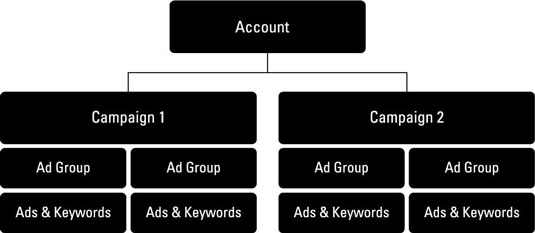Rekja tengiliði þína með Microsoft CRM
Lærðu hvernig Microsoft CRM getur hjálpað þér að stjórna tengiliðum þínum með skilvirkum hætti.
Ef Salesforce herferðin þín er hönnuð til að láta viðtakendur svara í síma eða tölvupósti, geta fulltrúar þínir uppfært færslur handvirkt þegar þeir hafa samskipti við herferðarmeðlimi. Fulltrúar gætu þurft að búa til sölumáta eða tengiliðaskrár fyrst ef þú smíðaðir ekki marklistann þinn frá Salesforce. Til dæmis, ef þú leigir lista þriðja aðila fyrir tölvupóstsherferð, gæti svarandinn ekki enn verið skráður í Salesforce.
Fylgdu þessum skrefum til að uppfæra handvirkt kynningu eða tengilið sem svarar herferð:
Leitaðu að leiðarljósinu eða tengiliðnum í hliðarstikunni Leit. Ef þú finnur ekki söluaðilann eða tengiliðaskrána skaltu búa hana til.
Farðu á tiltekna söluaðila eða tengiliðaskrársíðu.
Smelltu á Breyta hnappinn, gerðu allar breytingar á skránni og smelltu á Vista. Til dæmis gætirðu notað reitina til að slá inn viðbótarupplýsingar sem svarandinn gefur upp.
Notaðu tengda lista til að skrá allar tengdar upplýsingar eða framtíðarstarfsemi.
Við þær aðstæður þegar marklistinn þinn var smíðaður að utan þurfa fulltrúar að bæta meðlimnum við herferðina.
Til að bæta meðlimi handvirkt við herferð, farðu í gagnagrunn eða tengiliðaskrá og fylgdu þessum skrefum:
Í tengdum lista herferðarsögu, smelltu á Bæta við herferð hnappinn. Leitarreitur birtist.
Veldu viðeigandi herferðaryfirlit úr fellilistanum Leita innan til að þrengja valkostina þína og notaðu leitarstikuna til að finna herferð innan þess yfirlits. Leitarniðurstöðusíðan birtist.
Smelltu á heiti herferðarinnar. Síðan Nýr herferðarmeðlimur birtist.
Veldu viðeigandi meðlimastöðu af fellilistanum Staða og smelltu á Vista. Upplýsingasíða herferðarmeðlims birtist.
Ef leiðandinn eða tengiliðurinn er þegar tengdur við herferðina í Salesforce, viltu uppfæra meðlimastöðuna þegar hann eða hún svarar.
Til að uppfæra meðlimastöðu handvirkt, farðu í leiðara eða tengiliðaskrá og fylgdu þessum skrefum:
Skrunaðu niður síðuna að tengdum lista herferðarsögu og smelltu á Breyta hnappinn við hliðina á viðkomandi herferðarheiti. Síðan Breyta meðlimi herferðar birtist.
Notaðu Staða fellilistann til að breyta stöðunni og smelltu síðan á Vista.
Lærðu hvernig Microsoft CRM getur hjálpað þér að stjórna tengiliðum þínum með skilvirkum hætti.
Lærðu hvernig á að nýta arðsemisskýrslur í sjálfvirkni markaðssetningu til að meta árangur markaðsherferða.
Notkun efnisskráa í Salesforce getur verið gagnleg leið til að skipuleggja mikið magn upplýsinga. Eftir að þú hefur lagt efni til efnis gætirðu þurft að uppfæra upplýsingar þess í Salesforce eða finna það til síðari nota. Haltu áfram að lesa til að komast að því hvernig á að framkvæma þessi verkefni. Efni breytt Leitaðu að og farðu í […]
Árið 1950 voru aðeins fimm markaðsrásir til: munn til munns, beinpósts, prentunar, sjónvarps og útvarps. Nú eru fleiri markaðsrásir sem nýta sjálfvirkni markaðssetningar, þar á meðal vefnámskeið, sýndarheimar, wikis, greidd leit og svo margt fleira. Að ákveða hverja á að nota getur verið dálítið vandasamt og að stjórna öllum þessum rásum getur bætt enn meira […]
Að fylgjast með Twitter þátttöku sem hluti af sjálfvirkni markaðssetningar þinnar getur verið mjög gagnlegt við að fylgjast með skilvirkni Twitter markaðsstarfs þíns. Hér eru nokkrar leiðir til að fylgjast sérstaklega með þátttöku á Twitter: Grunn: Grunnleiðin til að fylgjast með þátttöku á Twitter og sanna gildi þeirra er að nota áfangasíðu. Lendingin […]
SugarCRM hefur þrjár útgáfur: Samfélag (ókeypis útgáfa af Sugar almennt notuð af fyrirtækjum með 1-10 notendur); Professional (almennt notað af stærri stofnunum sem vilja auka „teymi“ virkni, bætta tilvitnunar-, spá- og skýrslugetu); og Enterprise (útgáfa sem venjulega er notuð af fyrirtækjum með hundrað notendur eða fleiri). Þessi mynd ber saman eiginleika SugarCRM útgáfunnar þriggja:
Félagslegt CRM kynnir nokkrar ansi mikilvægar breytingar - skipulagslega, tæknilega og hernaðarlega - fyrir fyrirtæki, en það er ekki fyrir neitt. Félagslegt CRM endurspeglar breytingar á viðskiptaumhverfinu og getur hjálpað fyrirtækinu þínu að vera samkeppnishæft. Hér eru aðeins nokkrir helstu kostir þess að innleiða félagslega CRM stefnu: Finndu hvar viðskiptavinir þínir kjósa að hafa samskipti […]
Félagslegt CRM og félagslega viðskiptamódelið er knúið áfram af viðskiptavinum í samskiptum við vörumerkið þitt. Sem vörumerkisfulltrúi hjálpar þú þér að koma samtalinu áfram. En hvernig virkar félagslegt viðskiptamódel? Þó að hver atvinnugrein hafi afbrigði, lýsa eftirfarandi skrefum hvernig á að taka viðskiptavini þína inn í samtöl sem fyrirtækið þitt getur lært af: […]
Þjónusta við viðskiptavini er mikilvæg fyrir heilsu fyrirtækis. Fyrirtæki sem stunda félagslega þjónustu við viðskiptavini ná til viðskiptavina á samfélagsmiðlum, leita að innsýn viðskiptavina og fjárfesta í og meta samskipti við viðskiptavini. Til að halda félagslega CRM þínum og félagslegri þjónustu við viðskiptavini á réttri braut skaltu fylgja þessum bestu starfsvenjum þar sem fyrirtækið þitt tekur upp samfélagsmiðla […]
Eins og með aðra samfélagsmiðla eins og Twitter eða Facebook, þegar þú notar Chatter, samstarfsvél Salesforce, þarftu að vera viðkvæmur fyrir upplýsingum sem þú ert að birta og hvernig túlka má innihaldið. Þar sem Chatter gerir notendum kleift að vinna saman og deila uppfærslum með öðrum starfsmönnum og viðskiptavinum þarftu að vera faglegur […]